有Win11用户在使用电脑的过程中发现移动硬盘在电脑上显示不出来,这是怎么回事?怎么操作可以恢复呢?下面的内容就是小编为大家带来的解决办法。
解决办法:
1、桌面右键点击此电脑,在打开的菜单项中,选择管理;
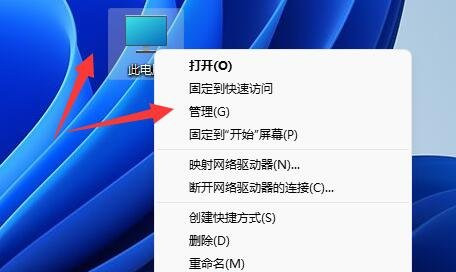
2、计算机管理窗口,左侧点击设备管理器;
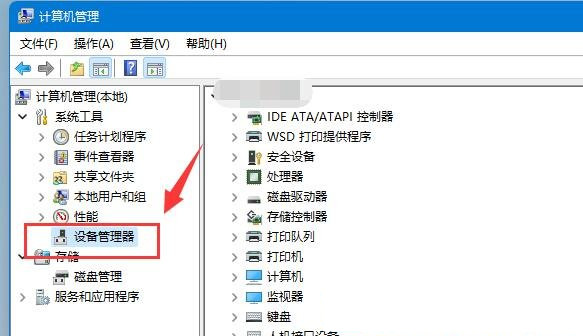
3、右侧找到并点击展开通用串行总线控制器,选择正在使用的USB接口,并点击右键,在打开的菜单项中,选择卸载设备;
注意:如果不确定是哪个接口的话,可以一个个试

4、卸载设备窗口,点击卸载;
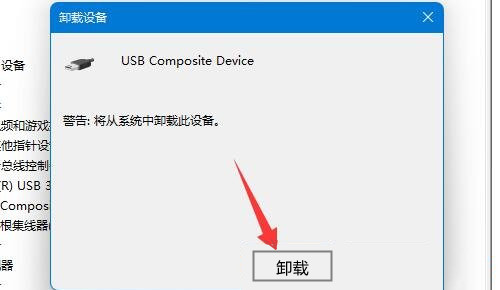
5、卸载完成后,需要重新连接移动硬盘;
6、移动硬盘重新连接后,返回到设备管理器,再找到并右键点击通用串行总线控制器,在打开的选项中,选择扫描检测硬件改动就可以了;
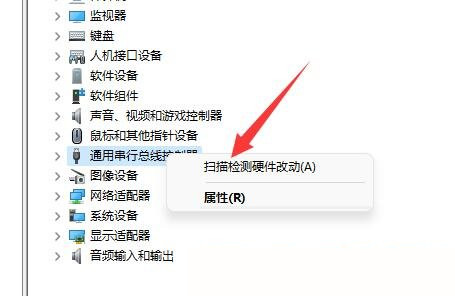
如果通用串行总线控制器的驱动出现了问题,可以使用驱动总裁,重新安装或更新!
关键词: Win11移动硬盘不显示怎么办 移动硬盘不显示 解决教程











































































